window7启动后出现花屏怎么解决 window7启动时显示花屏如何修复
更新时间:2023-07-15 13:56:20作者:yang
window7启动后出现花屏怎么解决,在使用Windows 7操作系统的过程中,有时候我们可能会遇到一个令人困扰的问题,即在启动后出现花屏现象,当我们开机时,屏幕上可能会出现一些乱七八糟的彩色图案或者花纹,让我们无法正常使用电脑。面对这个问题,我们需要迅速找到解决办法,以确保电脑能够正常启动和运行。接下来我将分享一些关于如何解决Windows 7启动时显示花屏的方法,希望能对您有所帮助。
具体方法:
1、使用“Windows+E”快捷键,打开“资源管理器”窗口。

2、点击窗口菜单栏的“打开控制面板”。
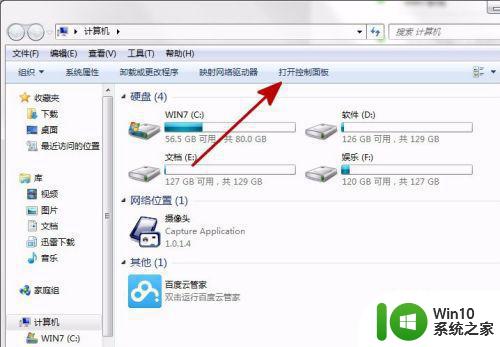
3、找到”控制面板“的“查看方式”。
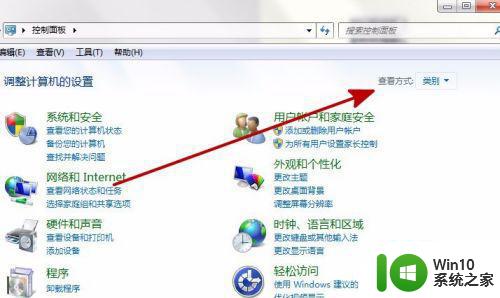
4、点击改成”小图标“显示。
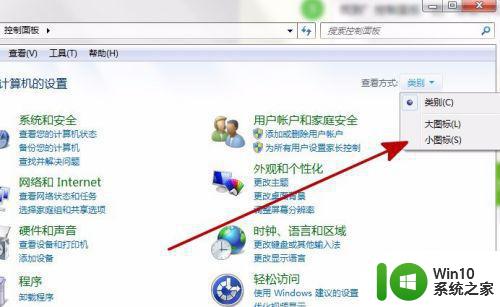
5、点击“显示”。
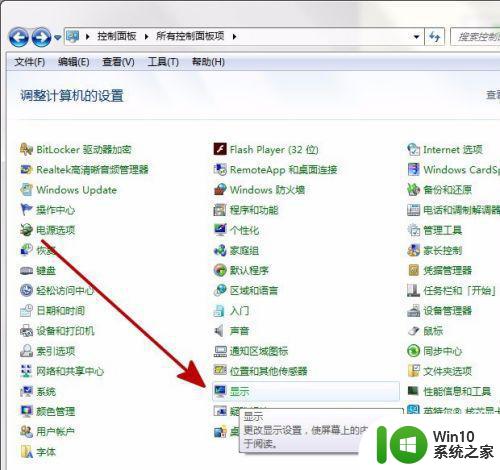
6、点击“调整分辨率”。
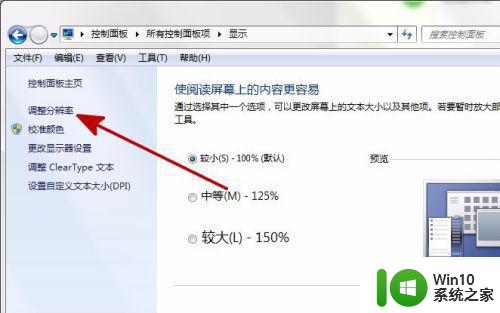
7、点击“高级设置”。
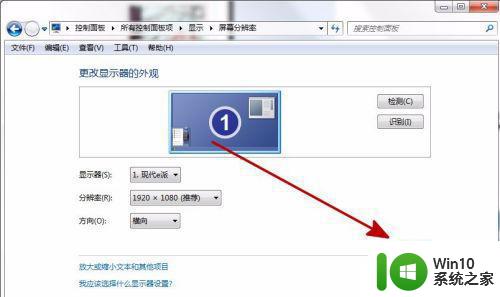
8、在打开的属性窗口中,点击“疑难解答”。
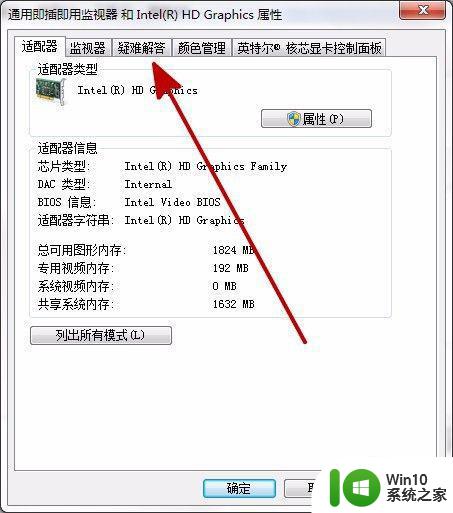
9、如果“更改设置”是灰色的,说明该设备不支持更改。
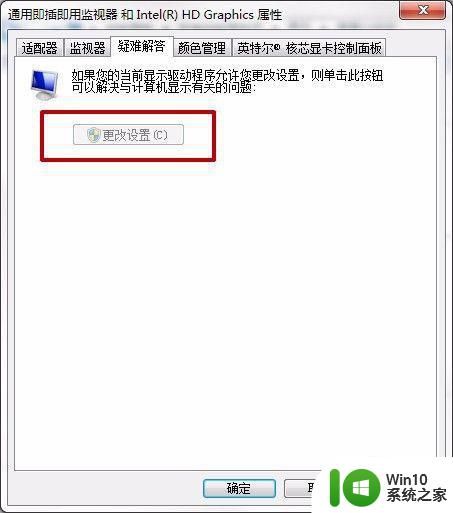
10、这样的显卡设置才可以更改硬件加速,向左推到无,点击“确定”,完成设置。
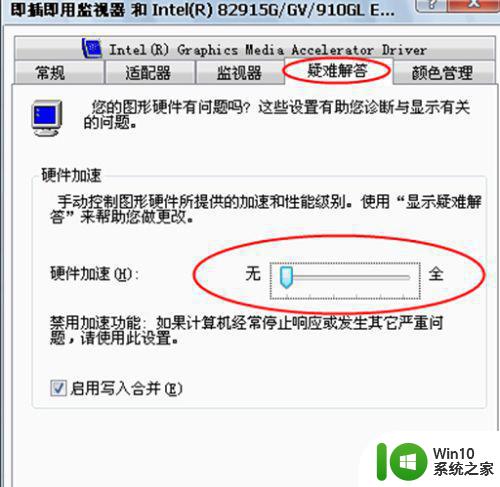
以上是如何解决Windows 7启动后出现花屏的全部内容,如果你也遇到了相同的问题,请参考我们提供的解决方法,希望这能对你有所帮助。
window7启动后出现花屏怎么解决 window7启动时显示花屏如何修复相关教程
- window7电脑满屏雪花飘落修复方法 window7电脑满屏雪花怎么解决
- window7启动修复失败如何解决 window7无法启动修复怎么处理
- win7一进游戏就花屏怎么办 window7玩游戏花屏原因及解决方法
- window7蓝屏错误0x000000ed修复教程 window7启动蓝屏0x000000ed修复方法
- window7无法启动提示0xcoooo14c修复方法 window7启动错误0xc000014c怎么办
- win7出现花屏怎么解决 win7花屏怎么办
- win7玩帝国时代2出现花屏如何恢复 win7版本帝国时代2花屏怎么办
- win7玩暗黑2出现花屏如何修复 win7暗黑2花屏问题怎么解决
- window7启动蓝屏0x0000001e错误代码提示怎么修复 Windows 7启动蓝屏0x0000001e错误代码解决方法
- window7开机后没信号修复方法 window7启动后立刻没信号怎么办
- win7启动出现0xc00000e9错误如何修复 0xc00000e9错误在win7启动时如何解决
- win7电脑花屏怎么修复 win7电脑花屏修复方法
- window7电脑开机stop:c000021a{fata systemerror}蓝屏修复方法 Windows7电脑开机蓝屏stop c000021a错误修复方法
- win7访问共享文件夹记不住凭据如何解决 Windows 7 记住网络共享文件夹凭据设置方法
- win7重启提示Press Ctrl+Alt+Del to restart怎么办 Win7重启提示按下Ctrl Alt Del无法进入系统怎么办
- 笔记本win7无线适配器或访问点有问题解决方法 笔记本win7无线适配器无法连接网络解决方法
win7系统教程推荐
- 1 win7访问共享文件夹记不住凭据如何解决 Windows 7 记住网络共享文件夹凭据设置方法
- 2 笔记本win7无线适配器或访问点有问题解决方法 笔记本win7无线适配器无法连接网络解决方法
- 3 win7系统怎么取消开机密码?win7开机密码怎么取消 win7系统如何取消开机密码
- 4 win7 32位系统快速清理开始菜单中的程序使用记录的方法 如何清理win7 32位系统开始菜单中的程序使用记录
- 5 win7自动修复无法修复你的电脑的具体处理方法 win7自动修复无法修复的原因和解决方法
- 6 电脑显示屏不亮但是主机已开机win7如何修复 电脑显示屏黑屏但主机已开机怎么办win7
- 7 win7系统新建卷提示无法在此分配空间中创建新建卷如何修复 win7系统新建卷无法分配空间如何解决
- 8 一个意外的错误使你无法复制该文件win7的解决方案 win7文件复制失败怎么办
- 9 win7系统连接蓝牙耳机没声音怎么修复 win7系统连接蓝牙耳机无声音问题解决方法
- 10 win7系统键盘wasd和方向键调换了怎么办 win7系统键盘wasd和方向键调换后无法恢复
win7系统推荐
- 1 深度技术ghost win7 sp1 64位标准专业版下载v2023.12
- 2 风林火山ghost win7 64位标准精简版v2023.12
- 3 电脑公司ghost win7 64位纯净免激活版v2023.12
- 4 电脑公司ghost win7 sp1 32位中文旗舰版下载v2023.12
- 5 电脑公司ghost windows7 sp1 64位官方专业版下载v2023.12
- 6 电脑公司win7免激活旗舰版64位v2023.12
- 7 系统之家ghost win7 32位稳定精简版v2023.12
- 8 技术员联盟ghost win7 sp1 64位纯净专业版v2023.12
- 9 绿茶ghost win7 64位快速完整版v2023.12
- 10 番茄花园ghost win7 sp1 32位旗舰装机版v2023.12